Функция, о которой речь пойдет ниже, работает, начиная с версии 2024.1
Копирование текста в Word
Теперь, когда вы, находясь в режиме просмотра, копируете информацию из документа Word, будет происходить копирование не только текста, но и его форматирования. Программа произнесет «Копировать». Ранее эта функция работала только в режиме редактирования. Раньше, в зависимости от используемой версии Microsoft Word, NVDA могла произносить «Копировать в буфер обмена». Если вы пользуетесь дополнением ClipSpeak, то при копировании сообщение программы о данной операции будет таким же, как и в других приложениях. Для вставки текста нажмите стандартную комбинацию Control + V. При вставке текста туда, где можно копировать форматирование, например, в Microsoft Word, оно будет скопировано. Чтобы открыть параметры вставки форматирования, после вставки текста нажмите Control. Для перемещения по этим опциям используйте клавиши со стрелками влево и вправо, а затем нажмите Enter для выбора параметра.
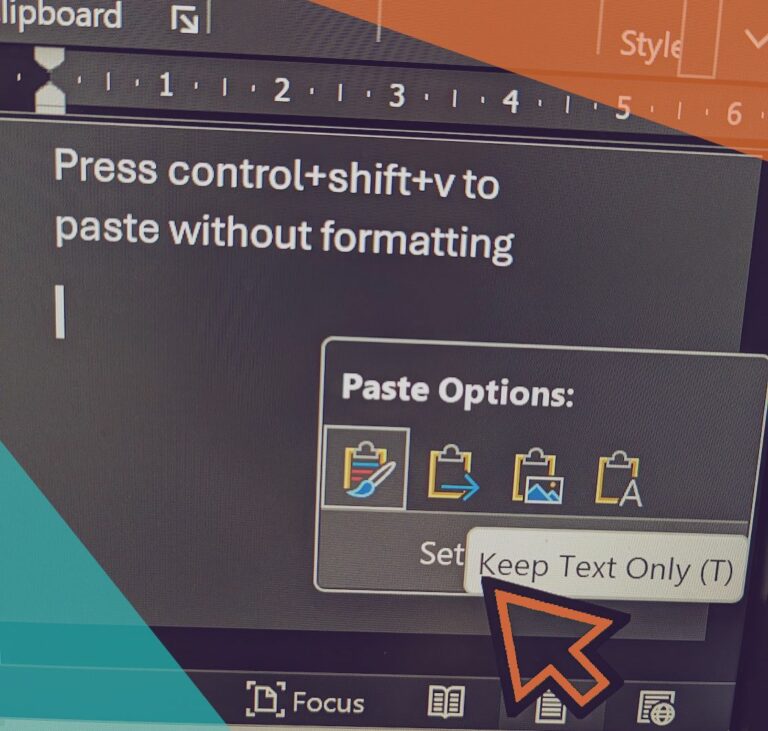
Дополнительный совет для тех, кто использует Office 365. В последних версиях Office появилась новая функция — вставка текста без форматирования. Чтобы выполнить вставку только текста, нажмите Control+Shift+V. Это стандартное сочетание клавиш во многих программах. Отрадно, что теперь оно доступно и в Microsoft Word (по крайней мере, в новых версиях Office 365).
Режим просмотра в Word
В основном, когда вы открываете документ в Word, NVDA работает в режиме редактирования. Этот режим позволяет вводить текст в поле редактирования (представьте Word как одно большое навороченное поле редактирования). В данном режиме вы не можете использовать однобуквенную навигацию, например, H для перехода к следующему заголовку.
Для переключения между режимами просмотра и редактирования в NVDA, нажмите комбинацию NVDA + Пробел. В режиме просмотра вы можете перемещаться по заголовкам, нажимая букву H, или ссылкам, нажимая K. Однако при использовании этого режима вы не сможете печатать в документе. Если вам нужно отредактировать документ, еще раз нажмите NVDA+Пробел, чтобы переключиться из режима просмотра в режим редактирования.
Если вы хотите поспособствовать дальнейшему развитию NVDA и тому, чтобы программа продолжала оставаться бесплатной для всех пользователей, вы можете поддержать разработчиков.
Чтобы овладеть всеми тонкостями использования NVDA и других программ экранного доступа и компьютера в целом, вы можете пройти курсы по компьютерной грамотности, которые АНО ДО «Центр И2Т» проводит при поддержке программы «Особый взгляд» благотворительного фонда «Искусство, наука и спорт».
Источник: nvaccess.org/news
